Získejte více z klávesnice Microsoft Surface s skrytými zkratkami
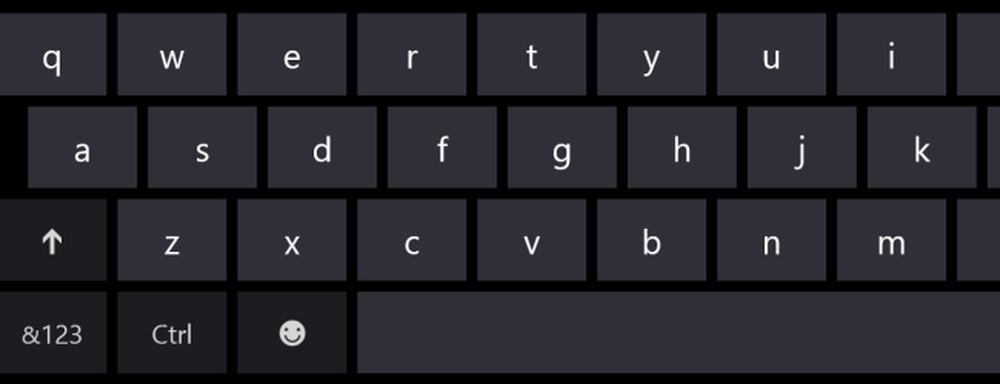
Některé kompromisy musely být provedeny pro klávesnice Surface Pro a Surface RT. Stejně jako v případě mnoha přenosných zařízení je prostor za prémií a některé nepodstatné klíče musely být posunuty do sekundárních funkčních pozic nebo úplně upuštěny.
Jedna věc, která může vypadat trochu divně, je výchozí funkce kláves F. Klíče F1 až F12 jsou všechny přítomné, ale tyto primární funkce těchto tlačítek se pohybují od nastavování hlasitosti až po vyvolání panelu Charms.
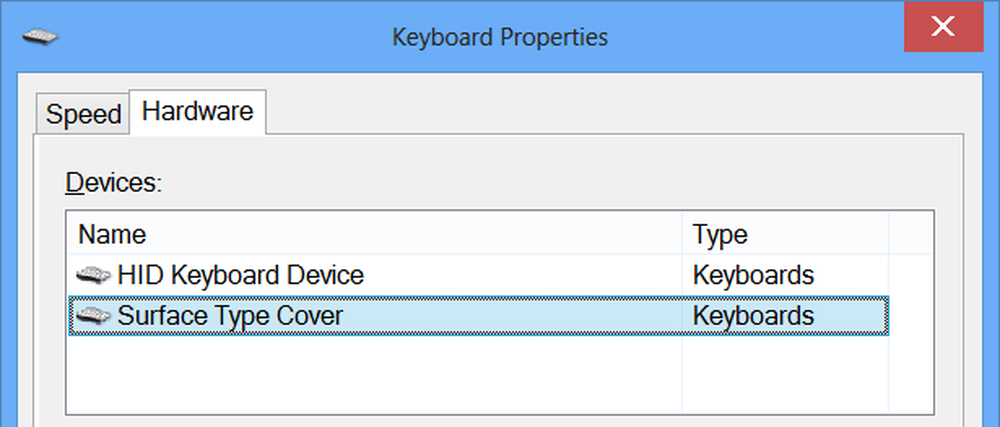
Klávesy F1 až F12 mohou být samozřejmě použity také jako tradiční funkční klávesy, ale budete muset podržet klávesu Fn - tak, abyste zavřel aktuálně vybrané okno, nikoli pomocí standardního Alt + F4 klávesovou zkratku, musíte místo toho stisknout tlačítko Alt + Fn + F4 zároveň.
Možná byste chtěli mít přístup k klávesám F bez nutnosti stisknutí dalšího tlačítka. K dispozici je skrytá možnost funkce zámku, kterou lze přepínat stisknutím tlačítka Fn + Čepice ve stejnou dobu. Zapněte a vypněte podle potřeby - stále budete mít přístup k druhé funkci kteréhokoli daného klíče podržením Fn když jej stisknete.

K dispozici je také řada klávesových zkratek s nedokumentovanou klávesnicí. Nejsou jedinečné, protože stejnou možnost lze přistupovat pomocí vyhrazených klíčů nebo prostřednictvím sekundární funkce, ale je užitečné, pokud chcete mít přístup k funkci určitého klíče, aniž byste museli znovu mapovat klávesnici - sekundární funkce kurzorové klávesy jsou například velmi užitečné a udržují na jednom místě řadu navigačních tlačítek.
Fn + Del - Zvyšte jas obrazovky
Fn + Backspace - Snížení jasu obrazovky
Fn + Vlevo, odjet - Domov
Fn + Že jo - Konec
Fn + Nahoru - Page Up
Fn + Dolů - Stránka dolů
Jeden z různých klíčů, který je pozoruhodný jeho nepřítomností, je obrazovka tisku. Pokud chcete kopírovat snímek obrazovky do schránky, aniž byste potřebovali nástroj pro snímání obrazovky, stačí kliknout Fn + Prostor. Přidat Alt zadejte do rovnice limit pro zachycení aktuálně vybraného okna - tak Alt + Fn + Prostor.




